使い勝手はもうひとつ「スクリーンショット」
[挿入]タブに追加された[スクリーンショット]ボタンは、他アプリケーションの画面をキャプチャして、ワークシートに貼り付ける機能です。[スクリーンショット]ボタンをクリックすると、現在起動しているアプリケーションのうち、最小化していないアプリケーションの画面がギャラリーとして表示されます。
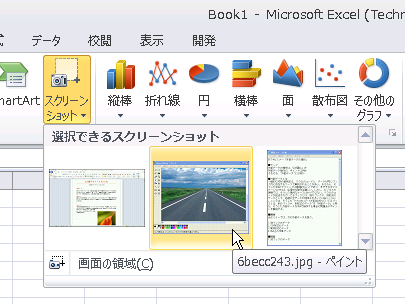
アイコンをクリックすると、クリックしたアプリケーションの全体画面が、アクティブセルに貼り付きます。
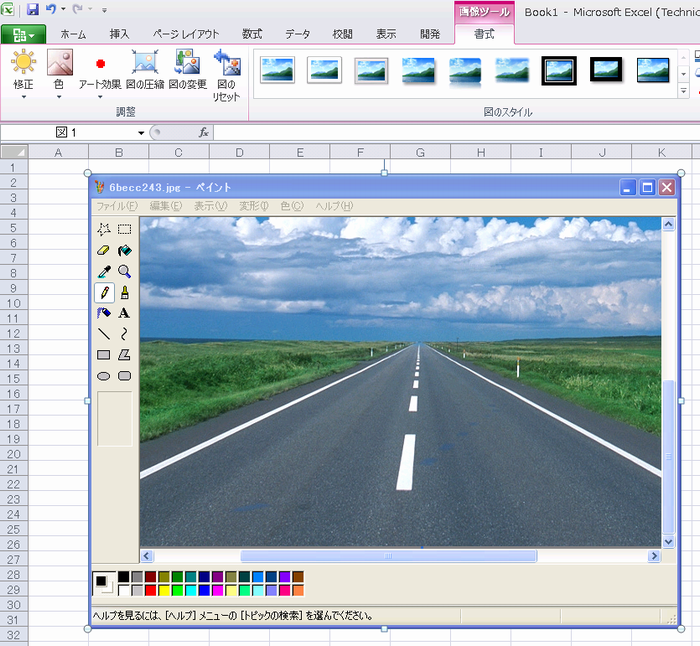
ギャラリーではなく[画面の領域]をクリックすると、他アプリケーションの画面に切り替わり、任意の範囲をドラッグすると、ドラッグした範囲だけがアクティブセルに貼り付きます。
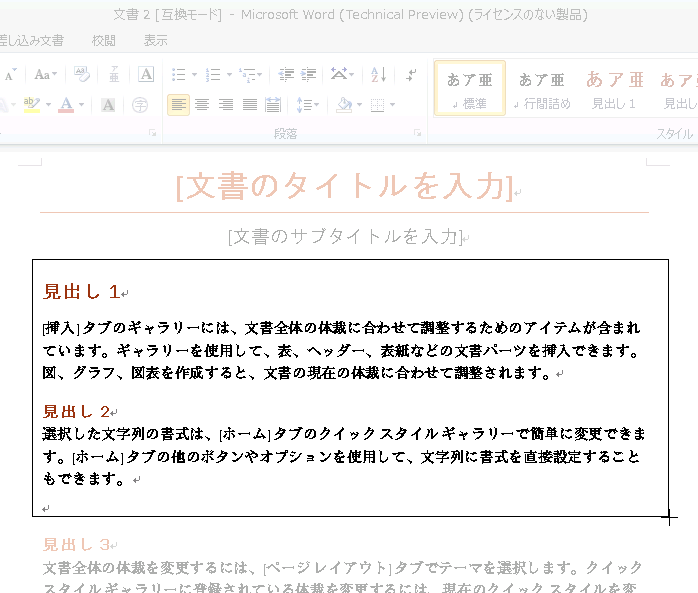
上の画面は、Excel 2010と同時に起動していたWord 2010の画面です。画面の一部をドラッグして選択しています。
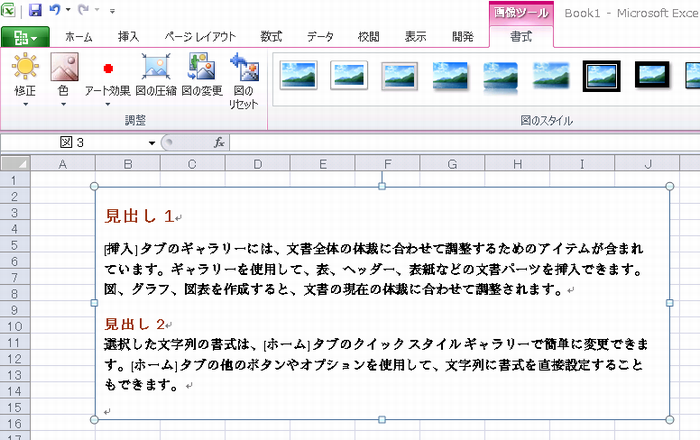
マウスのボタンを放すと、選択した範囲が画像としてアクティブセルに貼り付きます。
この[スクリーンショット]機能は、どうも使い勝手がよくありません。たとえば、次のような不満を感じます。
- ギャラリーには、最小化しているアプリケーションが表示されない
複数のアプリケーションを使っているとき、タスクバーのボタンをクリックしたり、Ctrl+Tabキーで切り替える操作が一般的です。そのとき、そのアプリケーションが「最小化(アイコン化)しているかどうか」を意識することはありません。Microsoftは今まで、長いWindowsの歴史の中で、そうした感覚をユーザーに与えてきました。「それは、意識しないでいいんだよ」と。それが、ここにきて「スクリーンショットを使うときは、最小化(アイコン化)しているかどうかを意識してね」と言われてもね。まぁ、画面をキャプチャするという機能ですから、最小化の画面をギャラリーの対象外としたことは、仕組み的には理解できます。理解できますが、使い勝手が悪いことには違いありません。
- [画面の領域]でキャプチャできるアプリケーションを選択できない
Excel以外で複数のアプリケーションを起動しているとき、[スクリーンショット]-[画面の領域]を実行すると、あるアプリケーションに切り替わり、画面をキャプチャできるようになります。切り替わるアプリケーションは、ギャラリーの左上に表示されているアプリケーションです。では、どんなアプリケーションが左上に表示されるのでしょうか。任意の範囲をキャプチャするには、まず、キャプチャしたいアプリケーションがギャラリーの左上に表示されるようにしなければなりません。それ、Windowsの操作に不慣れなビギナーにできますか?[画面の領域]を実行した後で、操作対象のアプリケーションを切り替えられないのは、とても不便です。
- Excel自身をキャプチャすることができない なんつっても、不便なのはこれですね。Excelの画面もキャプチャできたら、かなり便利なんですけど。どうして、その機能を追加しなかったのでしょう。技術的には可能だと思うんですけどね。
[PrintScrn]キーを押して、表示されている画面をクリップボードにコピーし、ペイントに貼り付ける…という操作を考えれば、[スクリーンショット]はかなり便利だと思います。しかし、インターネットには、もっともっと便利で使いやすい高機能キャプチャソフトが星の数ほど登録されています。ちなみに、私のお薦めはWinShotです。そうした便利なフリーソフトを使っている者からすると、[スクリーンショット]機能は「なんじゃ、こりゃ?」としか感じません。